Guía del Proceso de Habilitación en la DIAN - Nómina Electrónica
✔️ Paso 1 - Configura los modos de operación en la DIAN
-
Ingresa de nuevo a la página de la DIAN en la opción "Habilitación".
-
Ingresa tus datos de inicio de sesión seleccionando el tipo de usuario, así:
- Empresa: si eres persona jurídica, ingresa la cédula del representante legal y el NIT de la compañía.
- Persona: si eres persona natural, elige el tipo de documento e ingresa el número de identificación.
-
Recibirás en tu correo electrónico (registrado en el RUT) el token de acceso a la plataforma, para ingresar haz clic en “Acceder”.
-
Haz clic en el botón “Registro y habilitación” y luego en la opción “Documentos electrónicos”.
-
Selecciona la opción “Nómina Electrónica”, luego haz clic en el botón "Nómina electrónica y Nómina de ajuste".
-
Haz clic en el botón “Aceptar” para confirmar que desea iniciar el proceso de habilitación para Nómina Electrónica y Nómina Ajuste.
-
Haz clic en el botón “Emisor” de la ventana de “Participantes”.
-
Haz clic en el botón “Seleccionar” para confirmar que deseas iniciar el proceso como Emisor.
-
En el cuadro de “Configurar Modos de operación” selecciona la opción “Software de un proveedor tecnológico” y luego haz clic en el botón “Seleccionar”.
-
Haz clic en el botón "Aceptar" para confirmar que deseas habilitarte en la emisión de otros documentos electrónicos.
-
Configura el modos de operación completando los datos solicitados por el sistema:
En “Nombre de empresa proveedora” elige a “Soluciones Alegra SAS” y en campo correspondiente al “Nombre de Software” elige “Nómina Electrónica”. -
Haz clic en el botón “Asociar”.
-
Selecciona la opción "Set de pruebas" para extraer el TestSetID.
-
Copia el TestSetID que será utilizado para el envío del set de pruebas.
Observa:
✔️ Paso 2 - Envío del Set de pruebas
En este paso se deben enviar a la DIAN en modo de prueba un número documentos requeridos. Por medio de la API de Alegra como proveedor tecnológico, este proceso se realiza automáticamente y dura pocos minutos.
Para realizar el envío del set de pruebas, es indispensable conocer el TestSetId generado previamente y se realiza por medio del endpoint CreateTestSet.
Nota:Para realizar el envío del set de pruebas en entorno Sandbox se debe hacer uso del TestSetId "a70562e0-631e-4ceb-aa65-36887b57dc17". Si deseas conocer más acerca del proceso de envío del set de pruebas, haz click aquí (Paso 2).
Finalmente, si el set de pruebas es aceptado por la DIAN, la compañía quedará autorizada en la API para la emisión de Nominas electrónicas.
Updated 3 months ago